IPhone ou iPad: Tela Aparece Muito Grande ou Ampliada Demais

Resolva um problema onde a tela do Apple iPhone ou iPad aparece ampliada e é muito grande para usar devido ao problema do iPhone preso na ampliação.
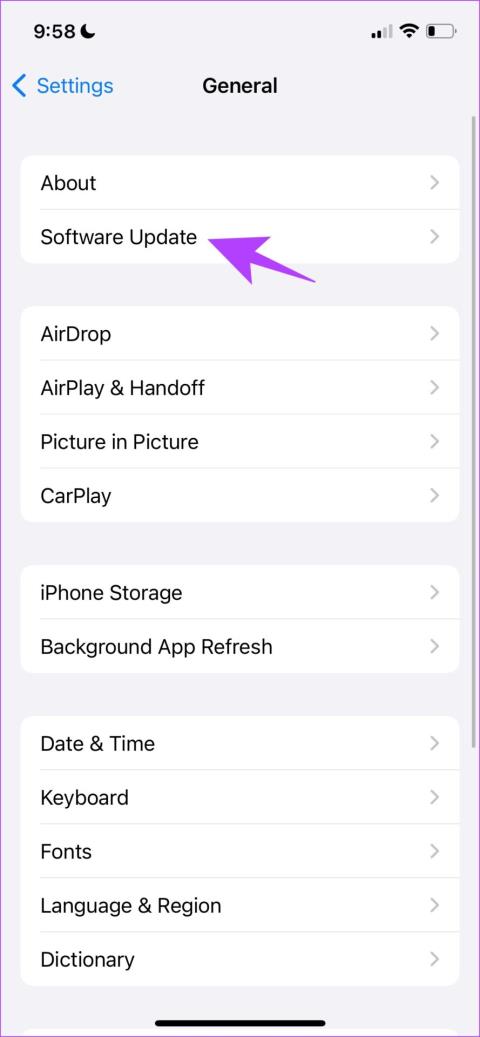
As atualizações do iOS podem demorar muito para serem instaladas e você não poderá usar o iPhone até então. Portanto, você pode agendar a aplicação da atualização enquanto você vai dormir. No entanto, isso nem sempre funciona, e se você perceber que o iOS não atualiza automaticamente durante a noite no seu iPhone, estamos aqui para ajudar.
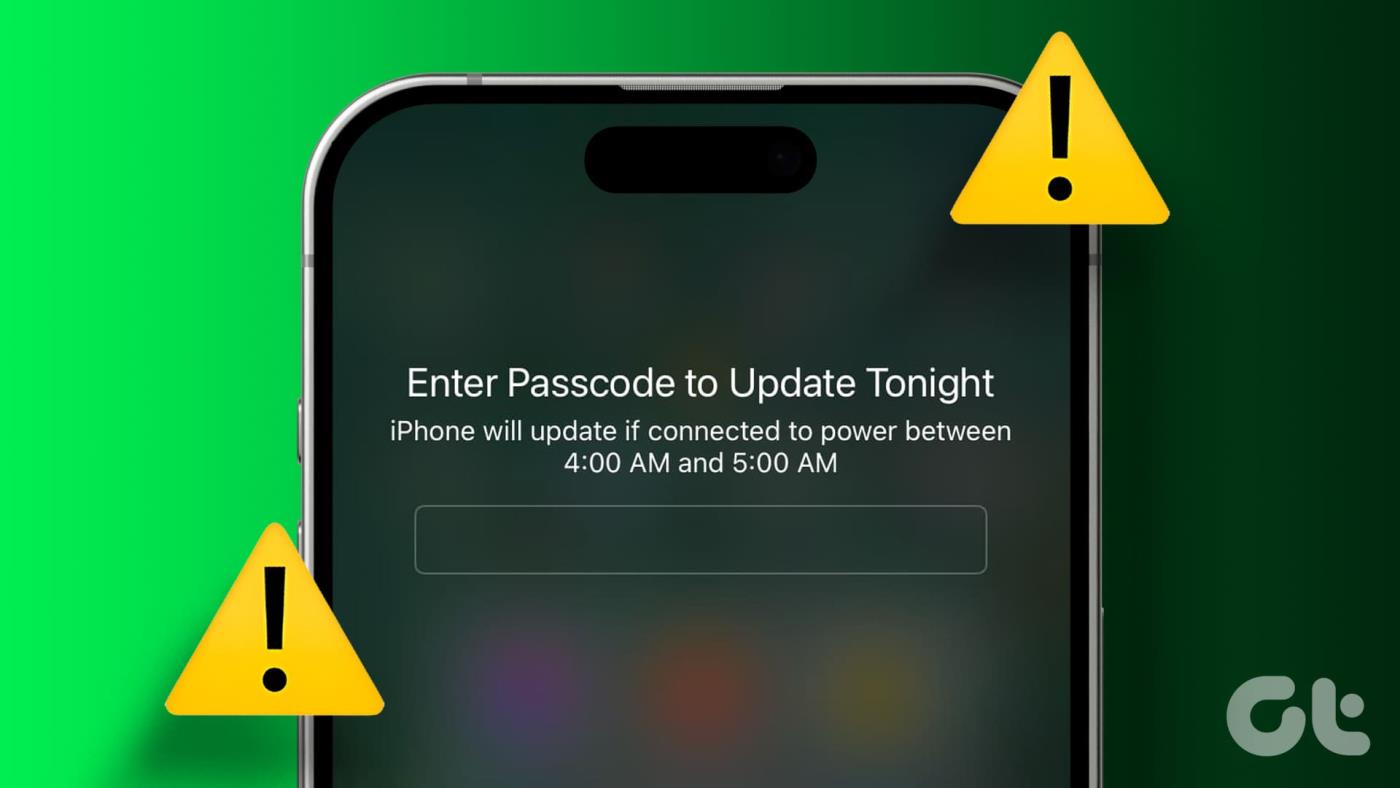
O tamanho do arquivo das principais atualizações do iOS é enorme e pode levar de 30 a 40 minutos para ser totalmente instalado. Pode demorar mais se você estiver usando um iPhone mais antigo. Portanto, atualizar seu iPhone quando não estiver usando é o ideal. Mas por que não funciona? Por que não consegue instalar a atualização todas as noites? Vamos explorar o problema.
Leia também : Como consertar um iPhone travado na tela de verificação de atualização
Um raio de esperança é que você não esteja sozinho neste problema. Isso frustrou vários usuários, e o assunto está até circulando como um meme divertido nas redes sociais. Dê uma olhada você mesmo:
iPhone: Vou atualizar seu software hoje à noite enquanto você dorme
-huntigula (@huntigula) 13 de março de 2023
*na manhã seguinte*
iPhone: Não consegui, mano. simplesmente não parecia certo. a vibração estava desligada
Mas por que o problema ocorre? Aqui estão alguns motivos pelos quais podemos pensar:
Pode ser difícil apontar por que o problema ocorre – mas o que não é difícil é resolver o problema em si. Mas primeiro, certifique-se de ativar as atualizações noturnas.
Vá para Configurações > Geral > Atualização de software e baixe a atualização disponível. Depois de baixado, toque em Atualizar hoje à noite para agendar a atualização.
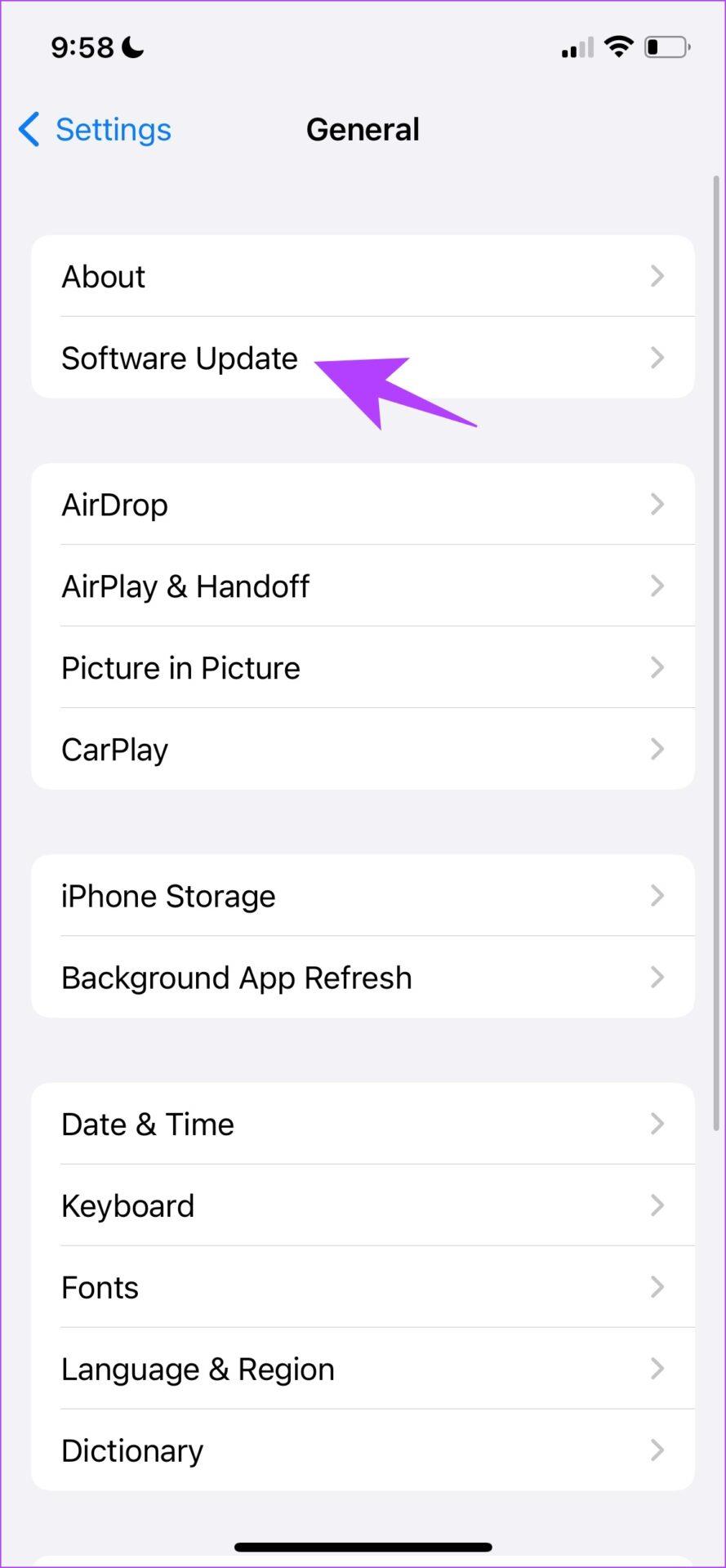
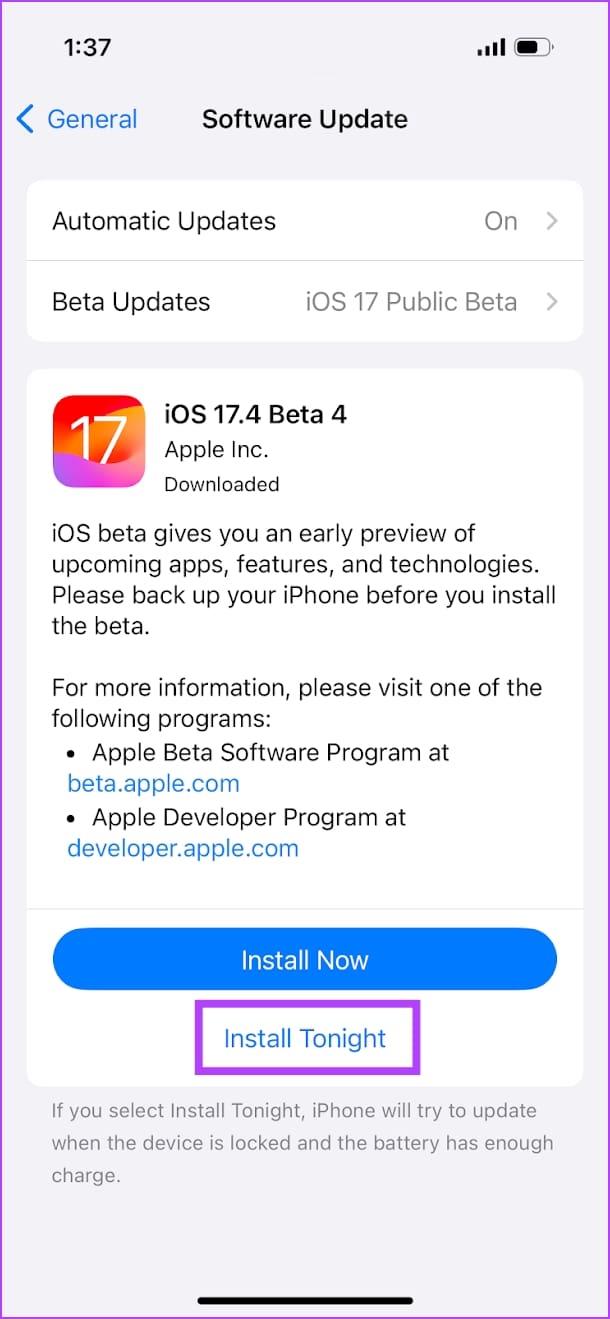
Aqui estão cinco métodos eficazes para corrigir o problema e fazer com que seu iPhone atualize automaticamente o iOS durante a noite.
Seu iPhone precisa de bateria suficiente para instalar a atualização durante a noite. Certifique-se de carregar seu iPhone 100% antes de dormir. Ou você também pode mantê-lo conectado e garantir que a fonte de alimentação não seja interrompida.
Pode ser necessário que seu iPhone verifique a atualização usando a Internet antes de instalá-la. Portanto, certifique-se de que seu iPhone esteja conectado à internet durante a noite e verifique se a atualização é instalada no dia seguinte.
Certifique-se de ter uma conexão ativa com a Internet por Wi-Fi. Além disso, tente desabilitar a VPN, pois isso pode causar problemas de conectividade de rede e de velocidade.
Se houver algum problema com o arquivo de atualização baixado, seu iPhone poderá ter problemas para instalá-lo. É possível que tenha sido baixado parcialmente ou o conteúdo esteja corrompido por algum motivo. Portanto, tente excluir o arquivo de atualização e baixá-lo novamente.
Passo 1: Abra o aplicativo Configurações e selecione Geral. Em seguida, abra o menu Armazenamento do iPhone.

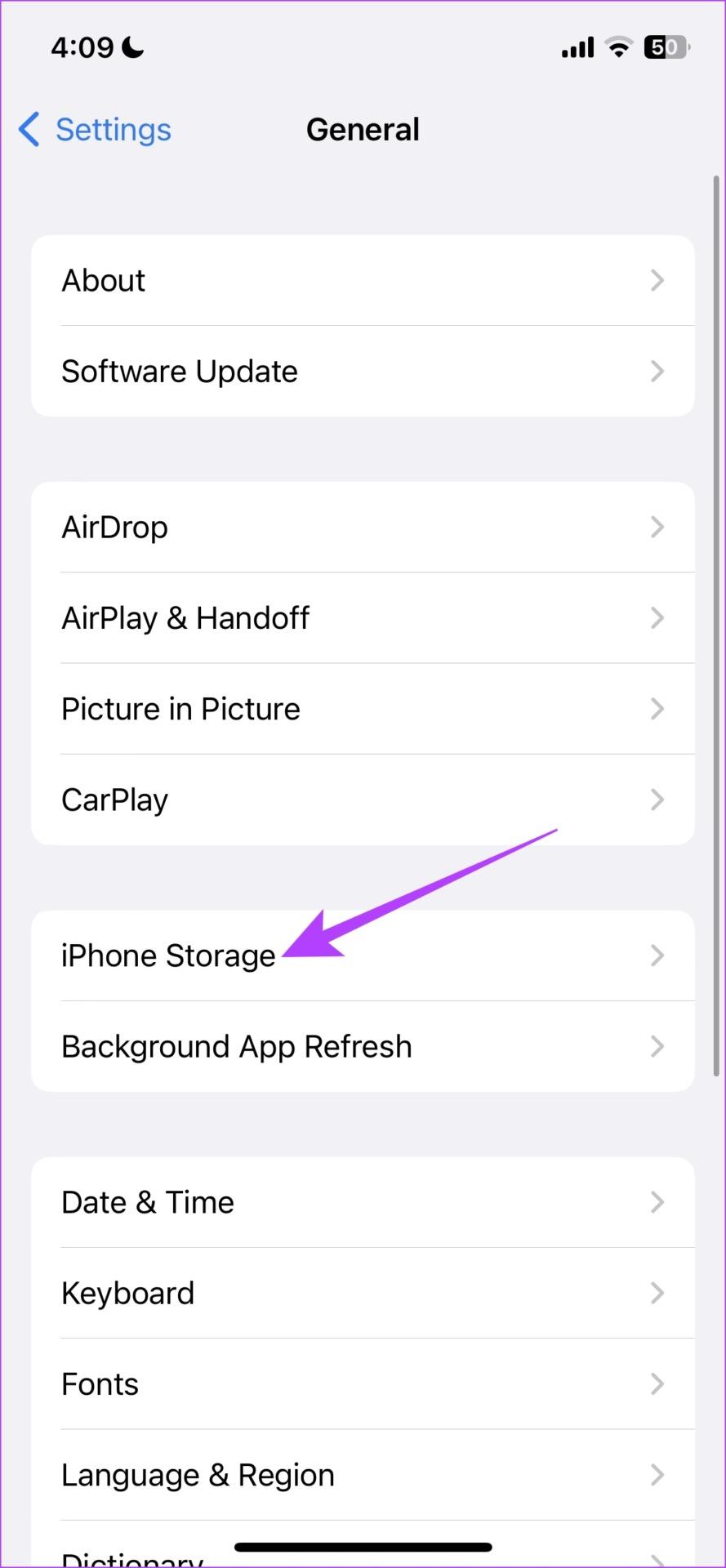
Passo 2 : Role para baixo para encontrar Atualização de software, toque nela e clique na opção Excluir atualização.
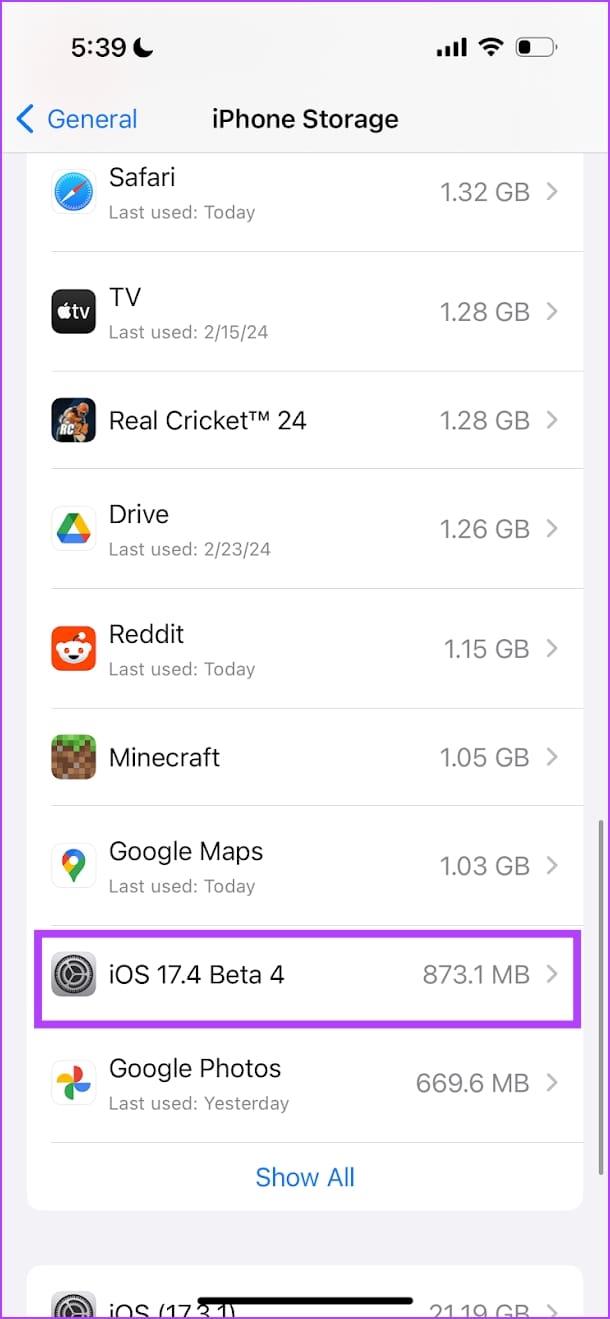
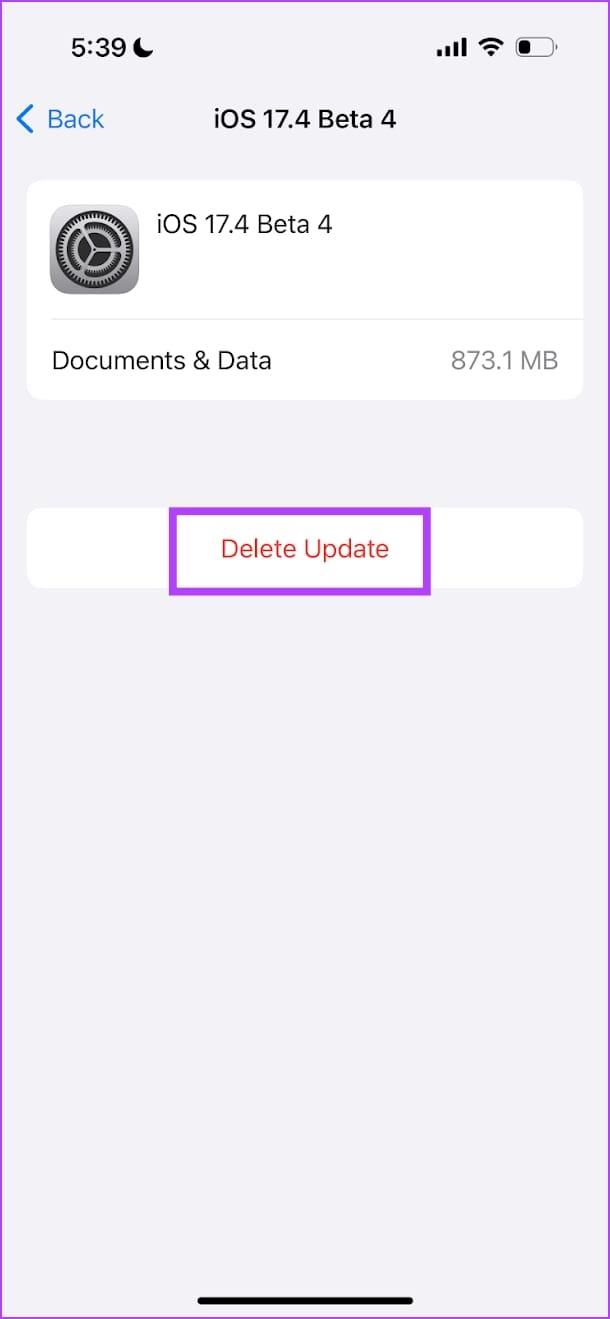
Depois de excluir o arquivo de atualização, você pode baixar a atualização e agendá-la novamente.
Se o seu iPhone estiver com pouco armazenamento, pode haver um problema ao extrair o arquivo de atualização e instalá-lo. Embora o seu iPhone avise sobre o mesmo, também pode ser possível que ele não esteja fazendo isso. Como resultado, a atualização do iOS não será instalada automaticamente durante a noite. Portanto, verifique o armazenamento e limpe-o, se necessário.
Passo 1: Abra o aplicativo Configurações e selecione Geral.
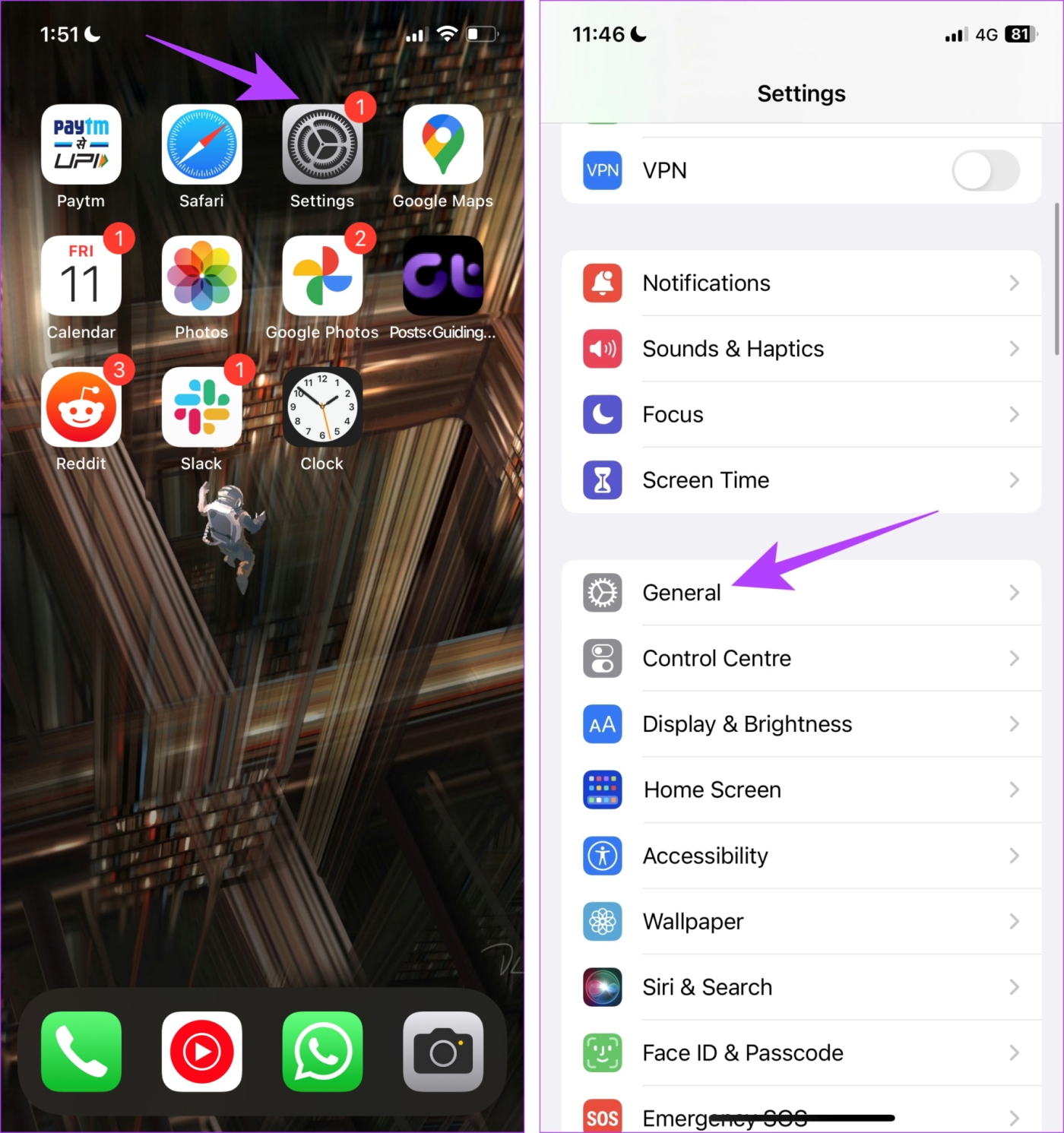
Passo 2: Toque em Armazenamento do iPhone. Verifique se você tem espaço de armazenamento suficiente.
Etapa 3: caso contrário, limpe seu espaço de armazenamento.
Dica : você pode verificar nosso guia para ajudar a excluir a seção de armazenamento ‘Outros’ do seu iPhone .
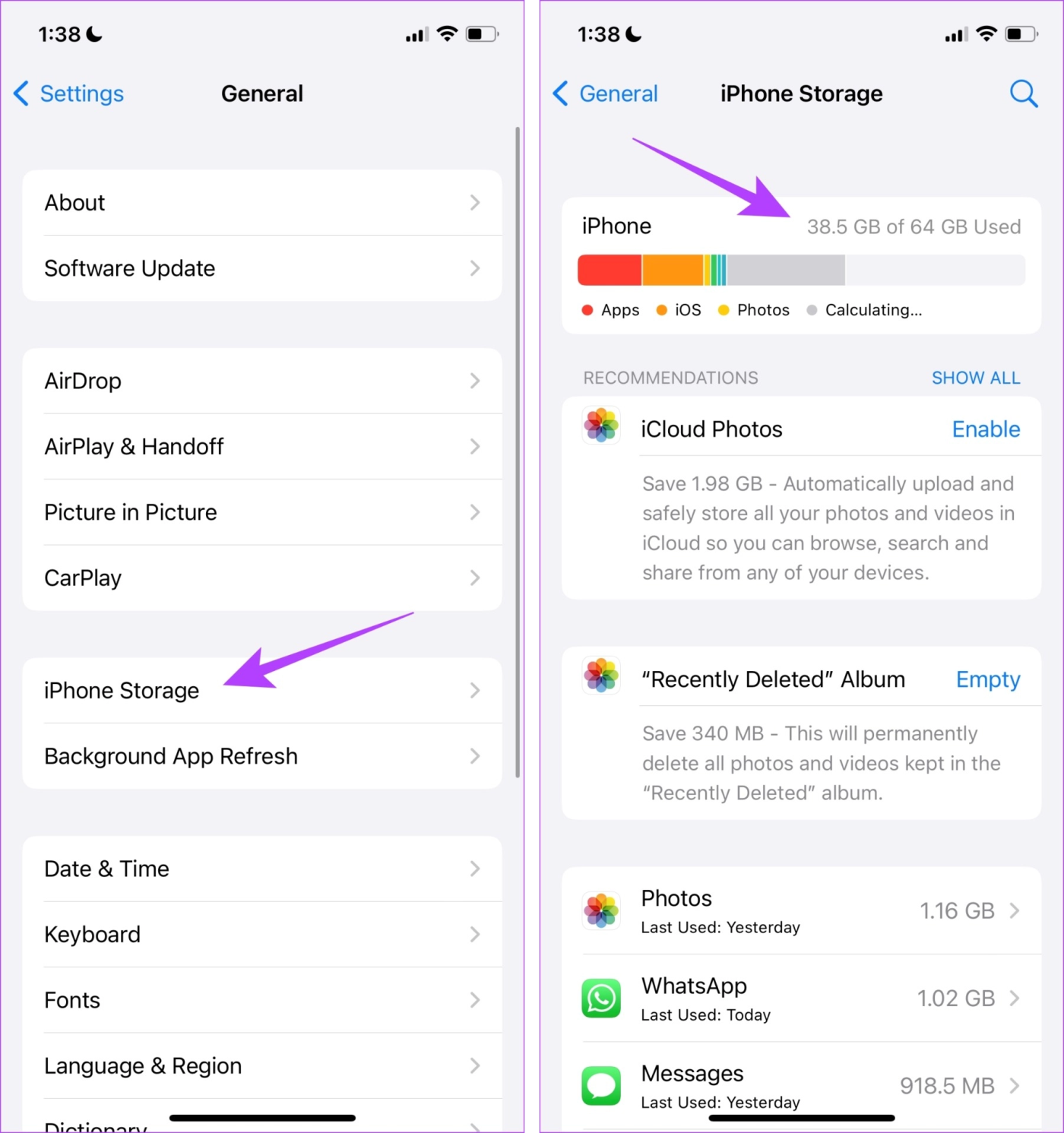
Uma data e hora incorretas no seu iPhone podem causar problemas de autorização e falha na verificação da atualização. Isso evita que seu iPhone apresente os certificados de segurança mais recentes devido à incompatibilidade de data e hora.
Certifique-se de ter habilitado a data e hora automáticas no seu iPhone, ajudando-o a buscar a data e hora corretas na Internet.
Passo 1: Abra o aplicativo Configurações e selecione Geral.

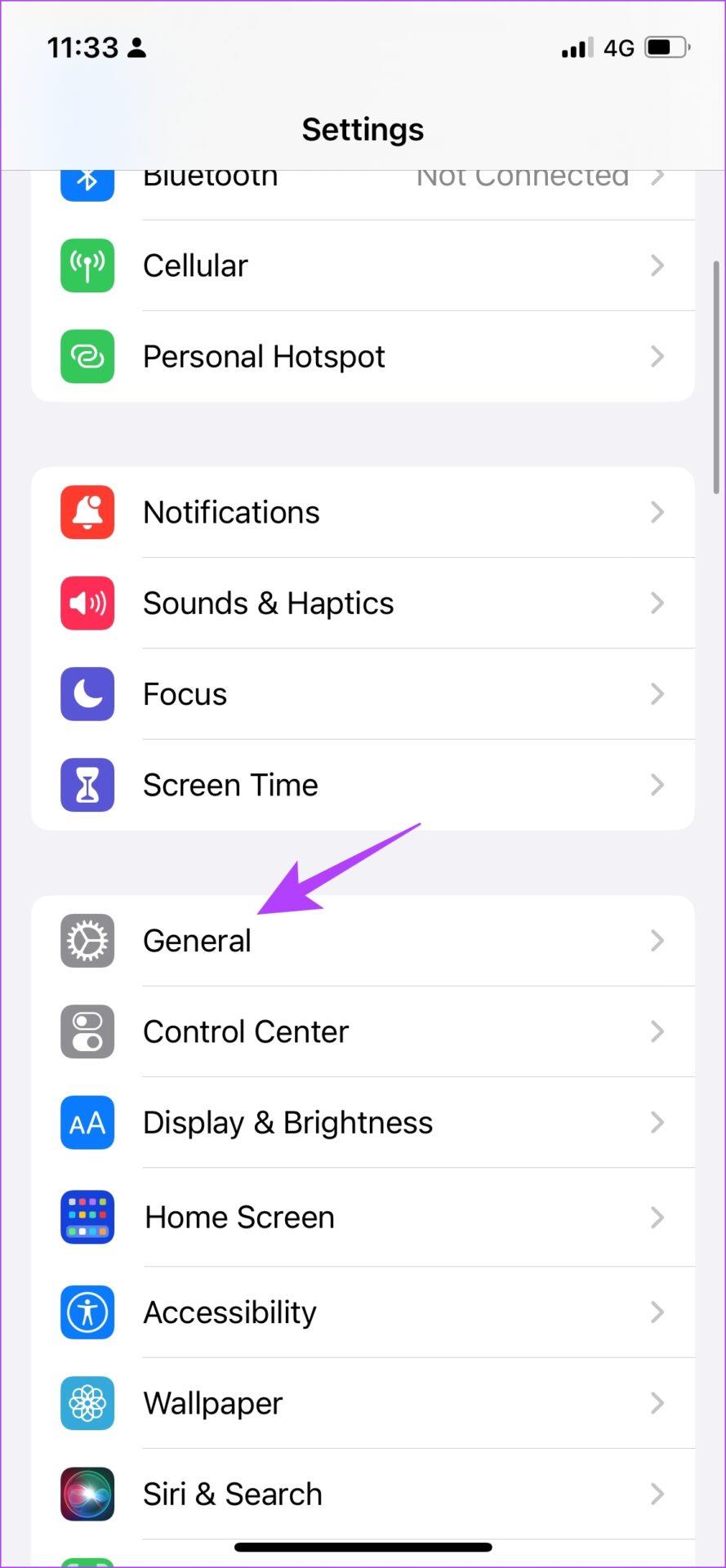
Passo 2: Agora, selecione ‘Data e Hora’.
Etapa 3: ative o botão de alternância para ‘Definir automaticamente’.
Isso garante que a data e a hora do seu iPhone sejam definidas automaticamente pela Internet, de acordo com o seu fuso horário.
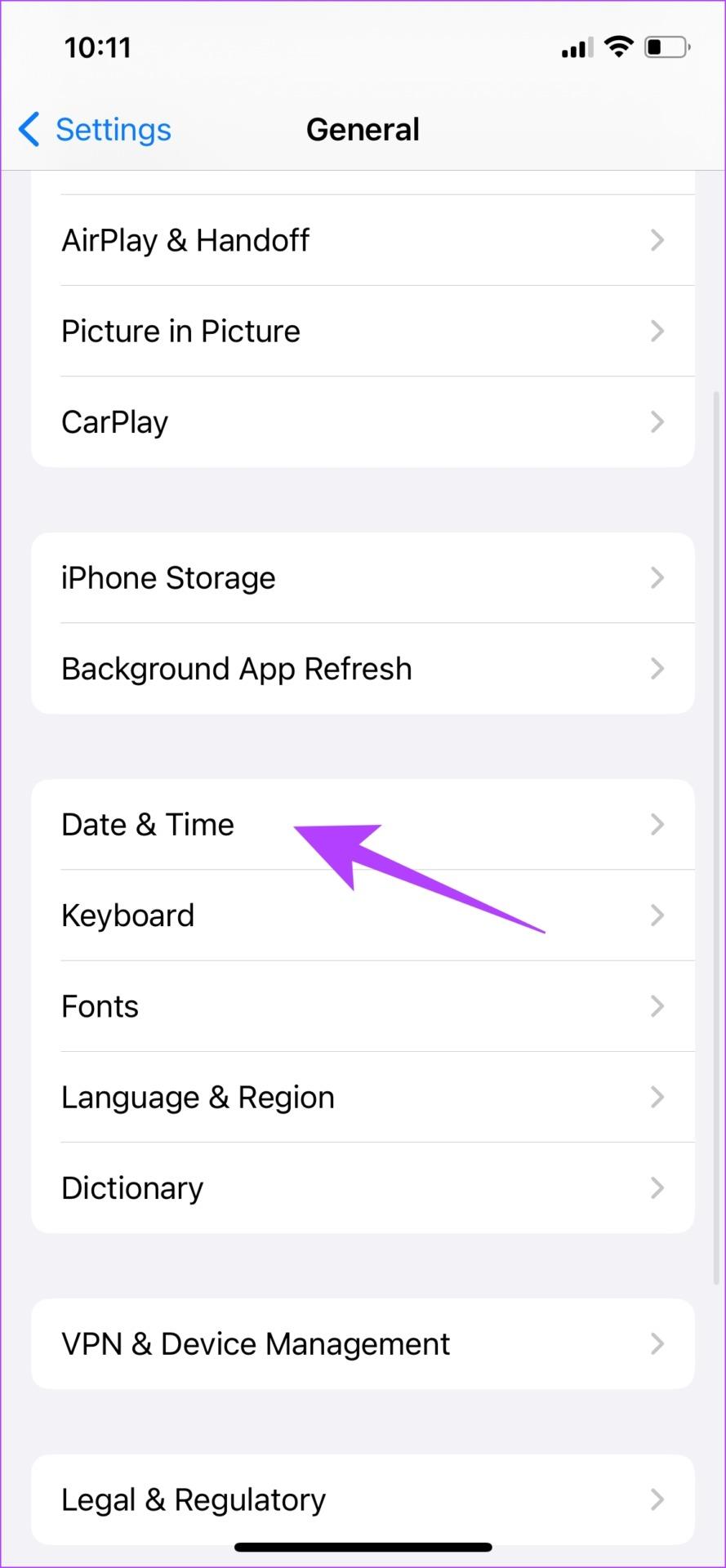
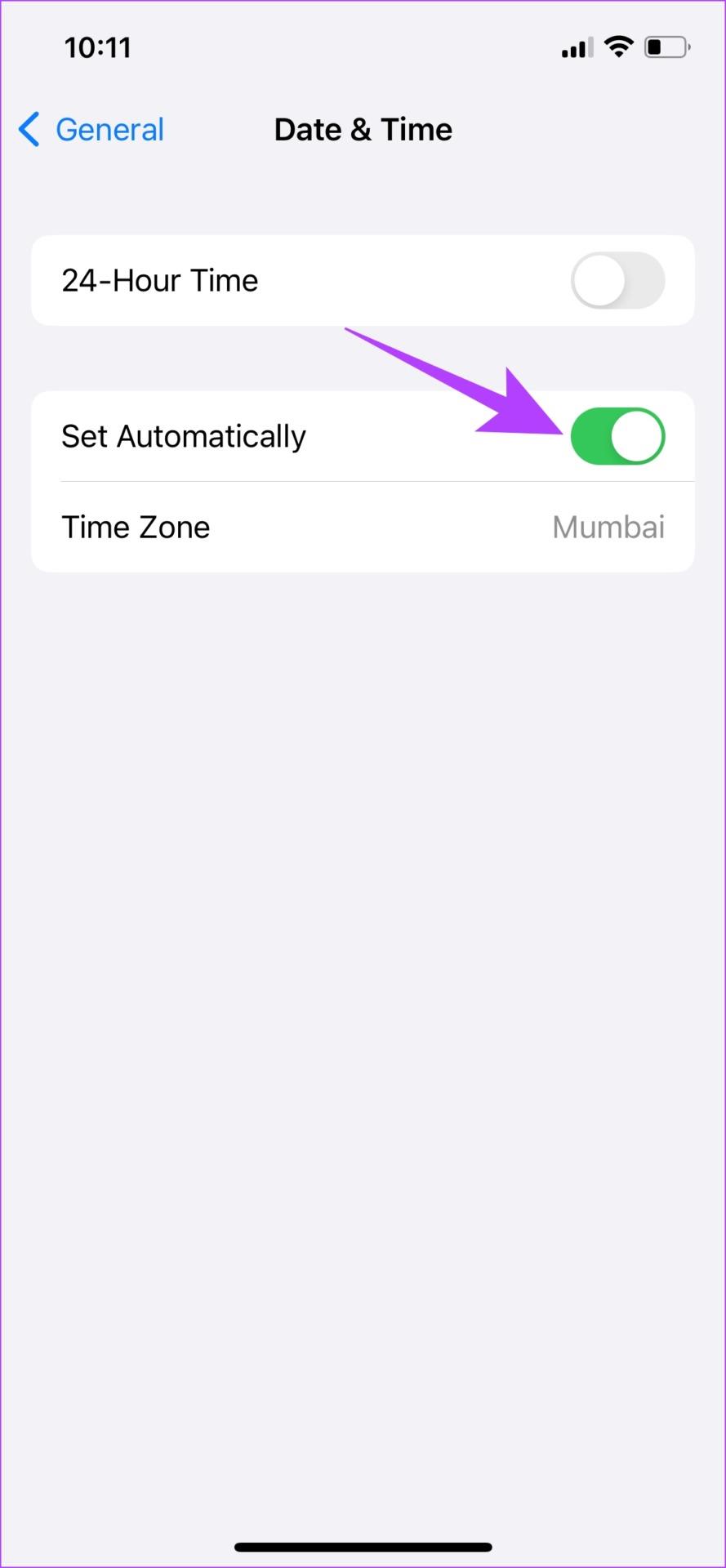
É assim que você pode corrigir os problemas com atualizações noturnas do iOS. Se você tiver mais dúvidas, consulte a seção de perguntas frequentes abaixo.
1. Como cancelar atualizações noturnas no iPhone?
Vá para Configurações > Geral > Atualizações de software. Toque em ‘Cancelar atualização’ para impedir que seu iPhone instale a atualização durante a noite.
2. Qual é a versão mais recente do iOS disponível?
iOS 17.3.1 é a versão mais recente, em 27 de fevereiro de 2024.
3. Posso agendar uma atualização do iOS no meu iPhone para um horário específico?
Não. Você não pode agendar uma atualização do iOS para um horário específico no seu iPhone.
4. Como baixar atualizações automaticamente no meu iPhone?
Vá para Configurações > Geral > Atualização de software > Atualizações automáticas. Habilite a opção para o mesmo e seu iPhone baixará automaticamente uma atualização quando você estiver no Wi-Fi.
Leia também : Como consertar aplicativos que não atualizam automaticamente no iPhone
Esperamos que este artigo ajude você a instalar atualizações do iOS automaticamente durante a noite. Existem várias especulações e rumores sobre a próxima grande atualização – iOS 18. Várias fontes mencionam que esta é a maior atualização desde o iOS 7. Estamos ansiosos para ver o que nos espera! O que você espera? Deixe-nos saber na seção de comentários abaixo.
Resolva um problema onde a tela do Apple iPhone ou iPad aparece ampliada e é muito grande para usar devido ao problema do iPhone preso na ampliação.
Aprenda como acessar o cartão SIM no iPad da Apple com este tutorial.
Neste post, cobrimos como resolver um problema em que a navegação de mapas e os recursos de GPS não funcionam corretamente no Apple iPhone.
Aprenda o que são arquivos com extensão AAE e como você pode abri-los em dispositivos Apple e Windows neste tutorial.
Descubra como otimizar as configurações da tela giratória do iPhone para uma experiência de usuário mais agradável, adaptando-se ao seu conteúdo e ao seu uso diário.
Sua conta foi desativada na App Store e iTunes? Aqui estão algumas dicas e soluções eficazes para recuperar sua conta Apple desativada.
A vibração não está funcionando no seu iPhone? Aqui estão algumas dicas que farão seu iPhone vibrar ao receber chamadas e alertas.
Quer reproduzir um vídeo ou mostrar fotos do iPhone para a TV Samsung? Confira quatro maneiras de espelhar a tela do iPhone na smart TV Samsung.
Se estiver usando o Apple Maps ou reservando um Uber, você precisa aprender como ativar a Localização precisa no iPhone para sua conveniência.
O WhatsApp continua travando ou não abre no seu iPhone? Vamos dar uma olhada em 10 maneiras fáceis que podem ajudá-lo a corrigir esse problema.






